오랜만에 정리벽 & 편집증 환자 시리즈 돌아왔습니다.^^ Mac OS를 쓰시는 분께만 해당되는 내용입니다.
사진 어떻게 관리하고 계신가요? 맥 OS는 10.10 버젼(OS X Yosemite)부터 Iphoto에서 Photos라고 이름을 바꾸고 사진앱을 대폭 업그레이드 했는데요, 다행히 앱의 저장소인 라이브러리를 새로운 버젼에서 불러올 수 있어서 큰 문제없이 갈아탈 수 있었습니다.
먼저 Mac OS 사용자들에게는 익숙하겠지만 맥의 앱은 라이브러리란 자료상자를 이용합니다. 앱에서 정리하면 그 자료들을 자료상자인 라이브러리에 특정한 방법으로 정리해서 넣어두죠. 요샌 잘 안쓰고 있지만, 윈도 사용자에게도 유용했던 아이튠즈가 대표적이죠. 아이튠즈에서 마치 엑셀처럼 가수와 앨범제목별로 정리하면 그걸 토대로 가수명의 라이브러리 폴더를 자동으로 만들고 음악파일을 분류해주는 기능이었죠. 몇년 전 제가 몇몇 정리벽 환자들께 전수해드렸다가 다굴(?) 당할 뻔 했습니다. 이유인즉슨, 재밌어서 퇴근 후 밤새 노래파일 정리하다 쫒겨날 뻔 했다고 저한테 와서 왜 쓸데없는걸 알려줘서 아내한테 혼나게 만드냐고 원망하시더군요. 정리벽 환자들에게 정리란 그렇게 즐거운 일이죠. 유튜브 등 음악접할 경로가 너무 많아져서 좀 뜸해졌네요.
사진앱(Photos)도 라이브러리를 제공합니다. 아이클라우드가 나오면서 사진을 하나의 라이브러리에 부어버리고 관리하시는 분도 많을텐데요. 그렇게 하면 저장이나 정리할 필요도 없고, 또 원할 때 모든 사진들에 바로 접근할 수 있다는 이점이 있긴 합니다만. 사실 그 큰 덩치의 라이브러리를 어플도, 아이클라우드도 감당을 못하는게 사실입니다. 저도 아이클라우드 유지에 큰 돈을 쓰고 있지만, 사실 가끔 동기화가 느려지거나 잘못해서 파일이 없어져 버리는 경우도 많은데요. 여기에 그동안 스마트폰으로 찍은 하루에도 몇십장씩 나오는 사진의 양을 하나의 라이브러리에 넣는게 당연히 무리겠죠.
그래서 저는 몇년 전부터 아날로그 방법을 라이브러리에 적용해서 사용하고 있습니다. 아직까진 이 방법에 만족하고 있습니다. 즉 사진정리의 고전, 연도별로 관리하는 겁니다. 파일관리에 가장 공이 적게 들며 재수정이 필요없고 안전한 방법은 역시 연도별 관리죠. 저는 처음에 주제별로 했었는데, 이러면 끝장입니다. 고쳤던 걸 계속 고쳐야 하고 거기에 만약을 위한 백업파일을 이중삼중으로 만들어야 했는데 그게 몇 개 섞이기라도 하면 재앙입니다. 정리벽 환자들은 대개 파일관리에 인생을 다 바치게 됩니다.
물론 이전에 소개해드린 택 기능 3탄 "컴퓨터 파일, 폴더, 택" 에서 말씀드린 것과 같이 이젠 주제별, 관심별, 프로젝트별 2중 3중이 다 가능하죠. 택 기능이야 스팀잇에서도 포스팅 당 5개씩 지원하고 있긴 하지만, 맥 OS 파인더 자체에서 이걸 지원하기 시작한 것은 컴퓨터계의 4차 혁명이라고 불릴만 하다는게 제 소견입니다.
사진앱의 라이브러리를 아날로그 방식의 연도별로 하려면, 사진앱을 실행시킬 때 알트+사진앱을 실행시키면 됩니다. 알트는 완전히 실행될 때까지 계속 누르고 있어야 합니다. 그럼 라이브러리 선택창이 나오는데 새로운 라이브러리를 여기서 만들 수 있습니다.
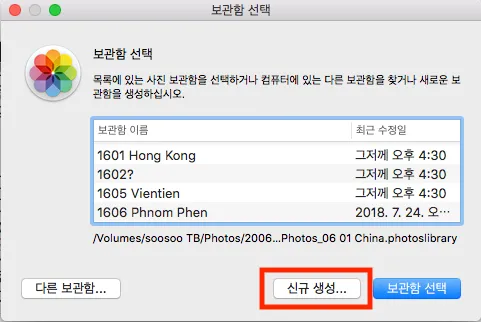
라이브러리 저장 폴더를 설정하고 (외장하드를 추천합니다) 2017년 폴더를 만듭니다. 그리고 여기에 2017년 사진을 다 넣습니다. 2017년 라이브러리가 생겼습니다. 이젠 이 폴더는 수정할 필요가 없고 완성된 라이브러리입니다. 이렇게 2016, 2015, 2014를 만듭니다. 단 저는 어떤 특정한 이벤트가 생겼을 경우 그 이벤트에 사진이 100장이상이면 라이브러리를 하나 더 만듭니다. 경우에 따라 포토스에서 제공하는 라이브러리 내 앨범기능을 사용할 수 도 있죠. 암튼 그래서 연도별로 서너개 정도의 이벤트 라이브러리가 더 생깁니다. 이렇게 해서 라이브러리만 달랑 모아서 저장하면 백업도 쉽고 열람도 쉽습니다. 2018년 사진을 보고 싶으면 2018년 라이브러리를 더블클릭하면 사진앱이 열리니까요.
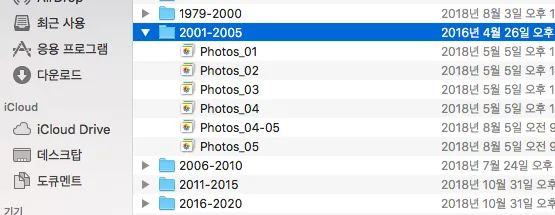
그리고 사진앱이 업데이트 될 경우 라이브러리를 열면 열 때마다 알아서 새 업데이트에 맞춰 라이브러리를 업데이트 해줍니다. 이상의방법은 주로 아이폰으로 사진을 관리하시는 분께는 맞지 않습니다. 또 사진이 많지않은 분들께도 의미가 없습니다. 또 하나의 단점은 이렇게 만든 라이브러리를 아이클라우드로 올릴 수가 없다는 사실이 치명적인 단점이죠. 그래서 외장하드디스크로 그야말로 아날로그 방식으로 관리해야 합니다. (물론 어떤 경우에도 백업용 외장하드 하나 정도는 항상 운용하시는게 좋습니다.)
맥 유저들 중 아직 사진관리에 적당한 방법을 찾지 못하시는 분이 있으시면 한 번 적용해 보시죠.
정리벽 & 편집증 환자
1탄 소개
2탄 카드 만들기
3탄 컴퓨터 파일, 폴더, 택
4탄 에버노트 간단소개
5탄 게시물을 링크로 DB만들기
6탄 스캐너블+에버노트로 명함관리